Probleme und ihre Beseitigung (Windows)
I. Wenn die Thumbnails von Elements+ nicht im Effekte-Bedienfeld erscheinen:
- Schließen Sie Photoshop Elements.
- Deinstallieren Sie Elements+.
- Suchen Sie im Dateisystem Ihres Computers das Verzeichnis mit den Anwenderdaten für Adobe Photoshop Elements. Der Standardpfad lautet: „C:\ProgramData\Adobe\Photoshop Elements\24.0“.
- Starten Sie den Installierer von Elements+ (elements+2024.exe) und weisen Sie ihm den genauen Pfad zu dem Verzeichnis mit den Anwenderdaten von PSE zu.
- Gehen Sie in das Unterverzeichnis „... > Locale > [Lokalisierungssprache]*“ und entfernen Sie die Datei „MediaDatabase.db3“ (die Cache-Datei von PSE), falls diese nicht bereits automatisch entfernt wurde.
- Starten Sie Photoshop Elements neu. Dabei kann das Umschreiben der Cache-Datei einige Minuten dauern.
Anmerkung: Um diesen Ordner zu finden, müssen Sie sich eventuell die verdeckten Dateien anzeigen lassen (Screenshot).
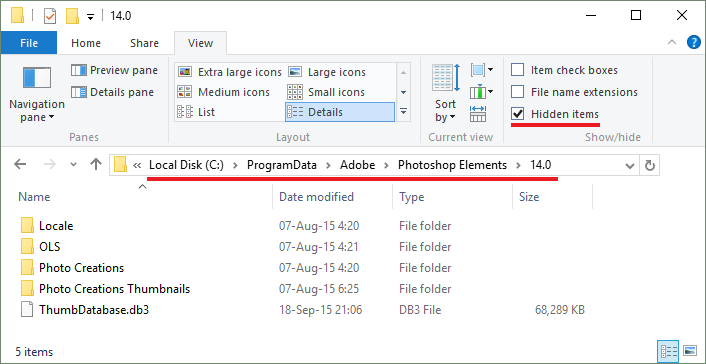
*Der Name des Unterverzeichnisses hängt von der jeweiligen Sprache ab, mit der PSE eingerichtet wurde. „en_US“ steht für US-amerikanisches Englisch, „de_DE“ steht für die deutsche Standardsprache in Deutschland usw.
II. Wenn Photoshop Elements nicht stabil oder nicht korrekt funktioniert, empfiehlt es sich zunächst die Programmeinstellungen zu löschen. Dafür starten Sie den PSE Editor und drücken gleichzeitig die Tasten [Alt+Ctrl+Shift]. (Ausdrücklich ist hier die Rede vom „Editor“, nicht vom „Startbildschirm“ und auch nicht vom „Organizer“!). In dem Dialogfeld, das sich öffnet, bestätigen Sie das Entfernen der Einstellungen:
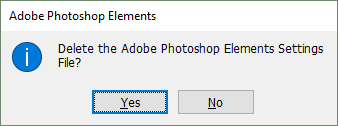
IV. Bei einigen sehr wenigen Anwendern führt der Versuch, ein beliebiges Basisskript zu starten zu einem Fehler im Fensteraufbau:
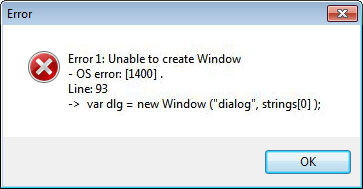
Weiterhin können in einigen Fällen die Skript-Dialoge den PSE-Editor abstürzen.
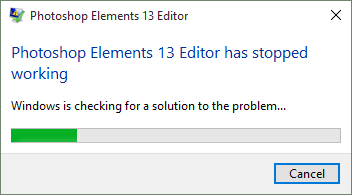
Leider ist dieses Problem des Skripttreibers von Adobe bekannt und noch nicht behoben. Wenn sich es nach mehreren Computer-Neustarts nicht beheben lässt, erwägen Sie die Verwendung von Elements+ ohne Dialogfeld.
Das bedeutet, dass Sie die Befehle direkt aus Ihrem Aktionsbereich ausführen, ohne zusätzliche Dialogfelder zu öffnen (mehr erfahren / Video ansehen).
Eine andere Lösung ist die Ausführung von E+-Skripts aus dem System-Tray heraus (mehr erfahren / Video ansehen).